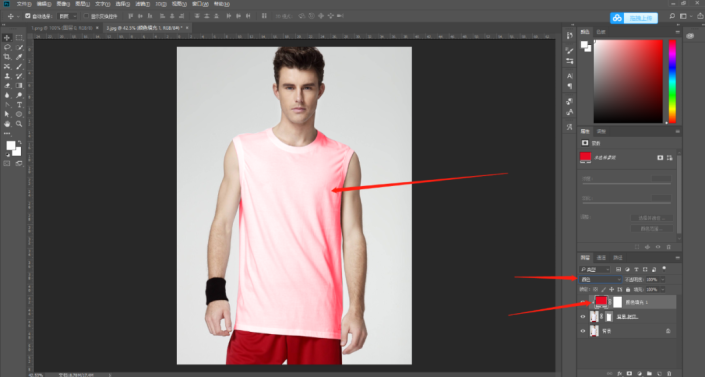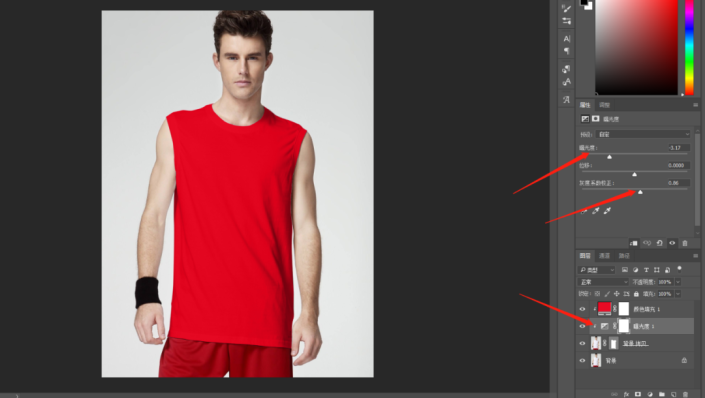当前位置:PS爱好者教程网主页 > PS照片处理 > 教程
PS衣服换颜色教程,学习给人物照片快速换上自己喜欢的衣服颜色。(2)
时间:2022-07-18 09:07 来源:公众号 作者:hh吃饭 阅读:次
步骤三:把鼠标放在调整图层和复制图层中间,然后按一下Alt,就创建了一个剪贴图层,然后把调整图层的图层混合样式改成“颜色”,衣服的颜色就变了。
步骤四:我们还可以通过添加曝光度的调整图层来加强染色效果。也是点击图层面板下7个图标最中间的那个,再选择“曝光度…”,就创建了一个曝光度的调整图层。把鼠标放在曝光度和纯色的调整图层中间,按一下Alt,创建剪贴图层,然后把曝光度调整图层放在纯色的调整图层下方。选择曝光度调整图层,然后在上方的属性面板里减少曝光度和调整灰度系数校正,我们就会发现随着我们的调整,衣服的颜色一直在变,调到你想要的颜色就可以。
步骤五:如果时尚潮流变了,我们可以直接双击纯色调整图层,就会弹出来拾色器面板,调出自己想要的颜色,就可以换上自己心仪颜色的衣服了。换好了就马上发朋友圈吧。
完成:
最新教程
推荐教程